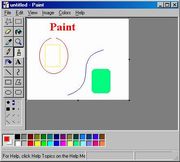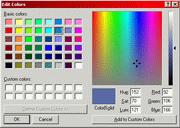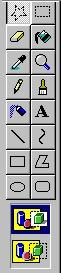واضح آرشیو وب فارسی:تبیان: آموزش ویندوز 98 - جلسه هشتم نقاشی (Paint):برای كشیدن یك نقاشی ویا عملیات ساده روی تصاویر به كار می رود. این برنامه، نیازهای ساده كارهای گرافیكی كاربران را برطرف می كند. آیكن مربوط به برنامه نقاشی در آدرس زیر آمده است. در ضمن، نام فایل اجرائی آن MsPaint.exe است. Start > Programs > Accessories > Paint
واضح آرشیو وب فارسی:تبیان: آموزش ویندوز 98 - جلسه هشتم نقاشی (Paint):برای كشیدن یك نقاشی ویا عملیات ساده روی تصاویر به كار می رود. این برنامه، نیازهای ساده كارهای گرافیكی كاربران را برطرف می كند. آیكن مربوط به برنامه نقاشی در آدرس زیر آمده است. در ضمن، نام فایل اجرائی آن MsPaint.exe است. Start > Programs > Accessories > Paint
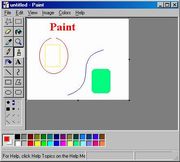
بیشتر عملیات در Paint از طریق منوهای آن انجام می شود:1.منوی File :چهارگزینه اول (New, Open, Save, Save as) كه قبلاً توضیح داده شده اند بترتیب برای ایجاد فایل جدید، بازكردن فایلهای قبلی برای ویرایش مجدد، ذخیره فایل فعلی و ذخیره با نام جدید بكار می روند.Set As wallpaper: در صورتی كه فایل فعلی با پسوند bmp ذخیره شده باشد كلیك روی این گزینه باعث می شود تصویر فعلی به عنوان تصویر زمینه Desktop قرار گیرد.نكته: با باز كردن (Open) یك فایل در Paint ، فایل قبلی بسته می شود.نكته: معمولاً فایلهای تصویری دارای پسوند (JPG ,GIF ,BMP) می باشند كه البته بیشتر اوقات برنامه Paint با BMP كار می كند ولی با سایر پسوندها هم مشكلی ندارد.2. منوی Edit :گزینهUndo (Ctrl+z) : آخرین عمل انجام شده را بر می گرداند.در مواقعی بكار می آید كه اشتباهی عملی را انجام داده باشیم و بخواهیم به حالت قبل برگردیم. برعكس آن گزینه Repeat است كه آخرین عمل Undo شده را دوباره تكرار می كند.Cut،Copy وPaste قبلا توضیح داده شده اند.Clear selection : قسمت انتخاب شده را پاك می كند.select All : كل تصویر را انتخاب می كند.Copy to : قسمت انتخاب شده از تصویر را در فایلی جداگانه با نام جدید ذخیره خواهد كرد.Paste From : تصویر موجود در یك فایل را روی تصویر فعلی از فایلی كه هم اكنون مشغول ویرایش آن هستیم قرار خواهد داد. (چون open تصویر جدید را روی قبلی باز خواهد كرد و اجباراً تصویر قبلی بسته خواهد شد، این گزینه كمك زیادی به ما می كند).3.منوی View:چهار گزینه اول این منو برای پنهان كردن یا نمایش دادن جعبه ابزار - جعبه رنگ - نوار وضعیت و میله ابزار متن به كار می رود.Zoom: برای تعیین میزان بزرگنمایی تصویر استفاده می شود.View Bitmap : تصویر را به تنهایی و كامل در صفحه نمایش می دهد و با كلیك به صحفه بر می گردد.

جعبه رنگ (Color Box)4. منوی Imageگزینه Flip/Rotate برای معكوس كردن افقی یا عمودی قسمت انتخاب شده و یا چرخاندن زاویه ای به كار می رود.نكته: اگر قسمتی از عكس انتخاب شده باشد این عمل روی كل تصویر انجام می شود.گزینهStretch/Skew : برای كشیدن ، فشرده كردن و یا خمیده كردن تصویراستفاده می شود.Invert Color : رنگهای تصویر را نگاتیو می كند.Attributes :برای تعیین اندازه تصویر بر حسب اینچ، سانتی متر و یا پیكسل (pixel) به كار می رود( به نقاط ریز روی صفحه نمایش پیكسل گویند). در این قسمت می توان حالت رنگی یا سیاه و سفید بودن تصویر را مشخص نمود.Clear Image : كل تصویر را پاك می كند.Draw Opaque : اگر تیك نخورده باشد قسمتهای سفید تصویر را در مواقعی كه می خواهیم برشی از عكس داشته باشیم شفاف خواهد كرد.منوی Colorsگزینه Edit Colors برای انتخاب یا ساختن یك رنگ جدید به کارمی رود. انتخاب این گزینه معادل دابل كلیك روی جعبه رنگ پایین صفحه است. در سمت چپ جعبه رنگ، دو مربع ك وچك قرار دارند كه م ربع بالایی رنگ اصلی قلم یا هر وسیله دیگررا مشخص می كند و مربع زیرین، رنگ زمینه یا Backgroun d را مشخص می كند. با كلیك چپ روی هر ررنگی از جعبه رنگ ، رنگ اصلی تعیین می شود و با كلیك راست روی هر رنگی از جعبه رنگ، رنگ مربع زیریمشخص می شود.
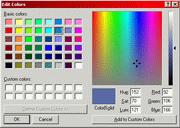
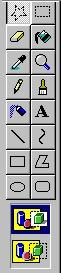
برای كشیدن چیزی روی صفحه ابتدا ابزار مورد نیاز خود را از میله ابزار سمت چپ انتخاب می كنیم. مثلا قلم را كلیك می كنیم، با كشیدن قلم روی صفحه همراه با كلیك چپ رنگ اصلی روی صفحه كشیده می شود ولی با كلیك چپ و كشیدن روی صفحه، رنگ زمینه (مربع زیری) اثر خواهد گذاشت.نكته: پاك كردن هر چیزی از صفحه نقاشی كه معمولا با ابزار پاك كن انجام می شود به این صورت است كه رنگ مربع زیرین را روی صفحه می كشد، پس باید دقت كرد كه اگر رنگ زمینه نقاشی سفید است، رنگ پاك كن هم سفید باشد.نكته: اگر بخواهیم تصویر یك پنجره ویندوز را (هر چه باشد)، در محیط Paint داشته باشیم به این صورت عمل می كنیم: هنگامی كه آن پنجره فعال است، كلیدهای Alt+print screen را فشار می دهیم، سپس به محیط Paint رفته و از منوی Edit گزینه Paste را انتخاب می كنیم. اگر به جای Alt+Print Screen ، كلید Print Screen را فشار دهیم از كل صفحه نمایش عكس می گیرد(نه فقط از خود پنجره).
این صفحه را در گوگل محبوب کنید
[ارسال شده از: تبیان]
[مشاهده در: www.tebyan.net]
[تعداد بازديد از اين مطلب: 648]